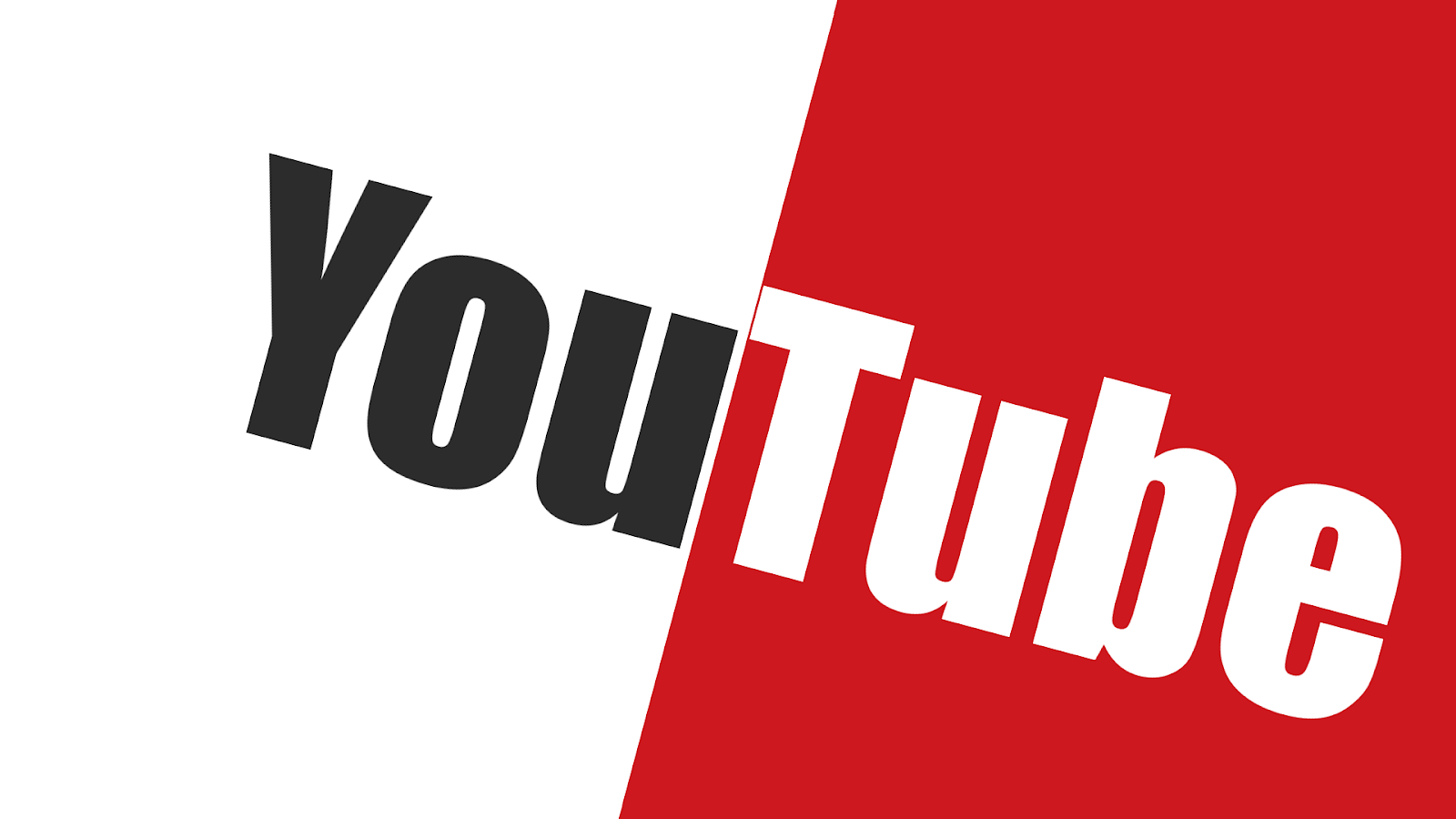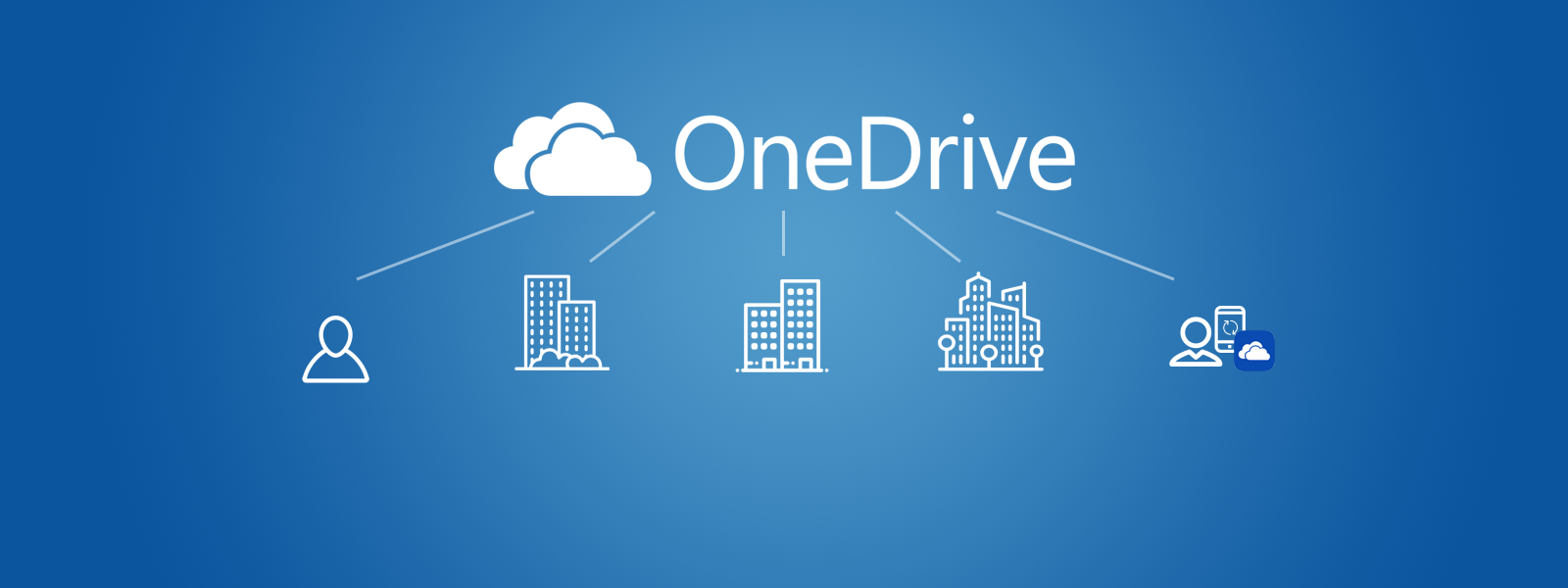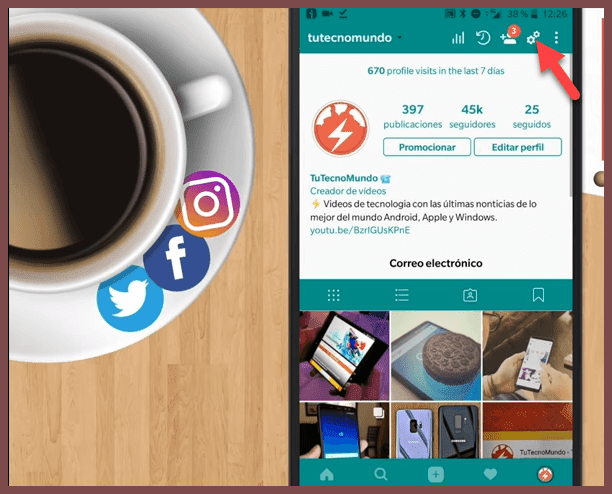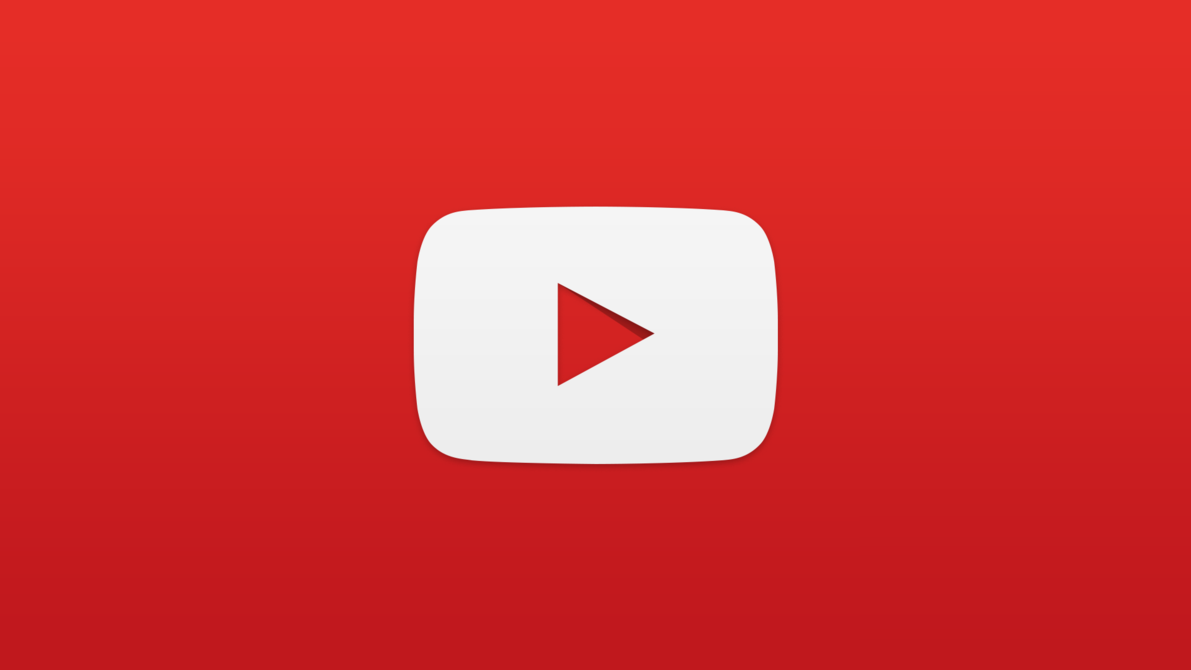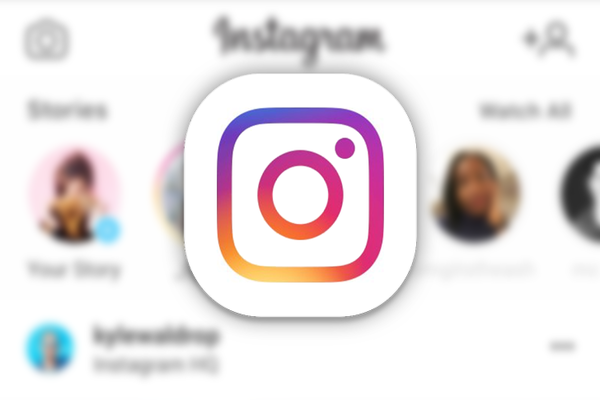تعرف على هذه الطريقة التي يمكنك من خلالها تصوير شاشة حاسوبك بإستخدام برنامج VLC
لا يتوفر نظام الويندوز على اداة تمكن المستخدمين من تصوير شاشة الجهاز ، و لتقوم بهذه العملية يجب ان تحمل برامج متخصصة في تسجيل سطح المكتب لكن للأسف ليست مجانية .








و اليوم سنتعرف على طريقة يمكنك من خلالها تصوير شاشة حاسوبك عن طريق برنامج VLC media player الذي غالباً ما سيكون مثبتاً في حاسوبك حالياً.
– أولاً قم بفتح البرنامح ثم انقر على قائمة Media.
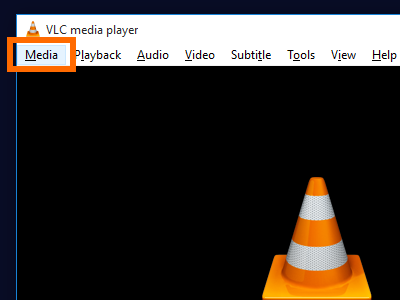
– بعدها قم باختيار Convert / Save.
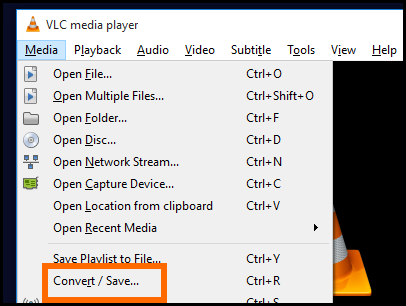
– ثم انقر على Capture device.
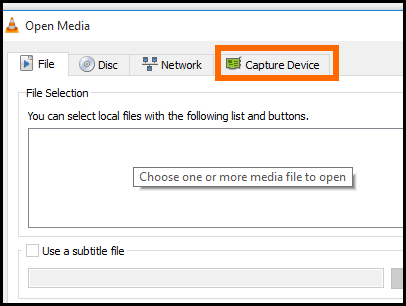
– ثم غير Capture mode إلى Desktop.
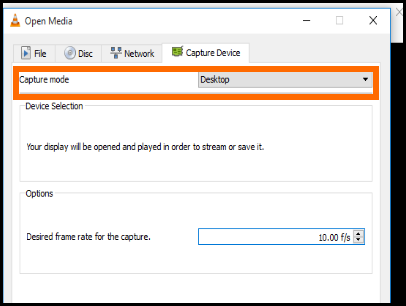
– ثم قم بتحديد الملف الذي تريد ان يحفظ فيه الفيديو
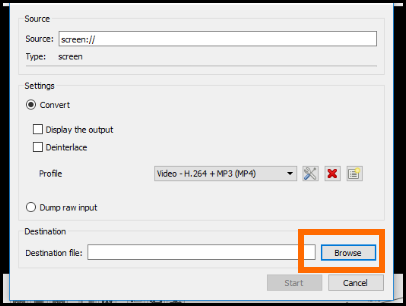
– بعد الإنتهاء اضغط على Start ، و عند الانتهاء من التسجيل اضغط على Stop وقم بحفظ الفيديو.
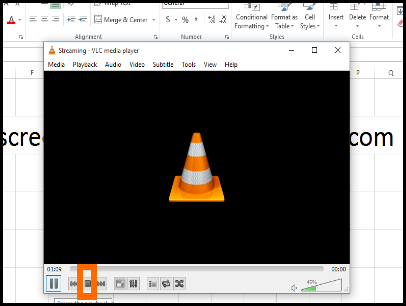
الموضوع من طرف : أسامة